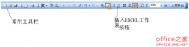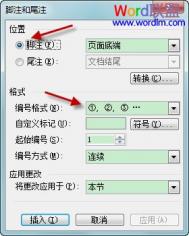在Word文档中插入统计数字的技巧
我们在写完一篇文章之后一般都希望了解一下它的总字数。在Word中,我们只需执行“工具”菜单的“字数统计”命令,它就会显示出该文档与字数有关的各种资料,如文档的总页数、总段落数、总行数、总字数及总的字符数等(英文单词的每个字母都计算为一个字符,但一个单词只能算是一个字,如单词“Word”在字数统计中被算为一个字,在字符统计中被算为4个字符,这就是字数与字符数的区别),这大大的方便了用户的使用。
当然,仅仅了解文档的字数是不够的,有时我们还需要将该字数插入到文档内部(如许多作者都喜欢在稿件的末尾注明文档的总字数,这样既便于自己的管理,又便于编辑的处理)。对此,多数用户都是通过执行“工具”菜单的“字数统计”命令,得出文档的总字数后再手工将它们输入到文档中的。此方法有一个缺点,即我们在统计了文档的总字数之后就不能再修改,否则就又须重新进行统计,很不方便。其实我们完全不必如此麻烦,利用Word的域功能即可直接在文档中输入统计字数,并可实现自动更新,这就大大方便了用户的使用。利用域功能自动统计文档字数的步骤为:
1.将光标移至文档尾部。
2.手工输入...[ 查看全文 ]
2016-01-29
标签: